Gunakan Windows Easy Transfer untuk Mentransfer File Antar PC
Bermacam Macam / / February 12, 2022
Meskipun membeli komputer baru adalah pengalaman yang menyenangkan, mentransfer data dari PC lama Anda ke yang baru mungkin bukan hal yang mudah untuk dilakukan. Untungnya, Windows menyediakan alat bawaan yang disebut Windows Easy Transfer yang menyederhanakan proses transfer data dan membuatnya cukup sederhana.
Dengan Windows Easy Transfer, Anda dapat mentransfer akun dan pengaturan pengguna, file dan folder, pengaturan internet, bookmark, pengaturan email, kontak, dan pengaturan program. Alat ini tersedia di semua versi Windows Vista dan Windows 7.
Berikut adalah langkah-langkah untuk melakukannya di Windows 7. Langkah-langkah di Vista kurang lebih sama.
Langkah 1. Pergi ke tombol Mulai
 dan ketik "Windows Easy Transfer" di kotak pencarian yang disediakan.
dan ketik "Windows Easy Transfer" di kotak pencarian yang disediakan.Langkah 2. Jalankan aplikasi. Sekarang jendela baru akan terbuka menyebutkan semua file dan pengaturan yang akan ditransfer. Klik tombol Berikutnya.

Langkah 3. Sekarang Pilih salah satu dari tiga media – Kabel Transfer Mudah, Koneksi jaringan atau Media eksternal untuk mentransfer file. Jika Anda belum menyimpan data apa pun di perangkat penyimpanan eksternal, maka menggunakan kabel transfer yang mudah untuk mentransfer file adalah pilihan terbaik.
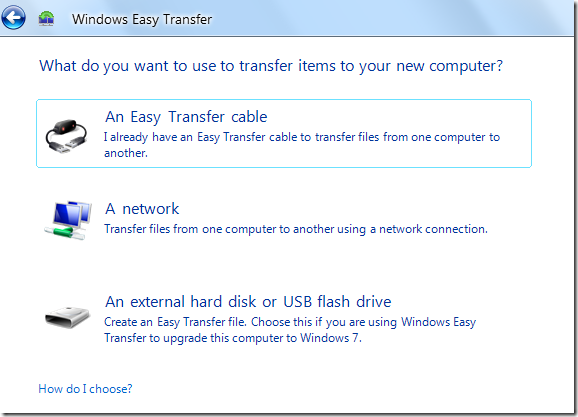
Langkah 4. Pilih jenis komputer (komputer lama atau komputer baru). Anda harus menjalankan alat ini di kedua komputer agar transfer dapat dilakukan. Jika PC lama Anda memiliki Windows XP maka Anda harus melakukan transfer manual.

Langkah 5. Saya memilih opsi "komputer lama" dan melanjutkan. Sekarang, ini akan memindai hard disk Anda dan data di semua akun pengguna, seperti yang dilakukan pada gambar di bawah.

Langkah 6. Setelah memindai dan menemukan hal-hal apa saja yang dapat ditransfer, Anda dapat menyesuaikan transfer dari setiap akun pengguna. Anda dapat memilih atau membuang file/folder tertentu dari antarmuka.

Langkah 7. Pada langkah ini, Anda akan diminta untuk mengamankan file menggunakan kata sandi.
Langkah 8. Dan itu saja. Ini memulai proses transfer dan tergantung pada ukuran data yang Anda transfer, ini bisa memakan waktu beberapa menit hingga beberapa jam.
Jadi begitulah cara Anda mentransfer data menggunakan Windows Easy Transfer. Untuk Windows XP dan versi yang lebih lama, tersedia perangkat lunak Easy Transfer yang akan membantu Anda dalam proses tersebut. Dan bila memungkinkan, gunakan kabel USB komputer-ke-komputer untuk transfer. Ini adalah cara tercepat untuk melakukannya.
Terakhir diperbarui pada 05 Februari 2022
Artikel di atas mungkin berisi tautan afiliasi yang membantu mendukung Guiding Tech. Namun, itu tidak mempengaruhi integritas editorial kami. Konten tetap tidak bias dan otentik.



